|
许多用户最近在重装系统之后,都按照习惯安装了office2016版本。但是不少用户在安装完成后,打开Excel表格却发现Excel中只有灰色没有原本的数据表格,这要怎么办呢?下面小编就带着大家一起看看吧!
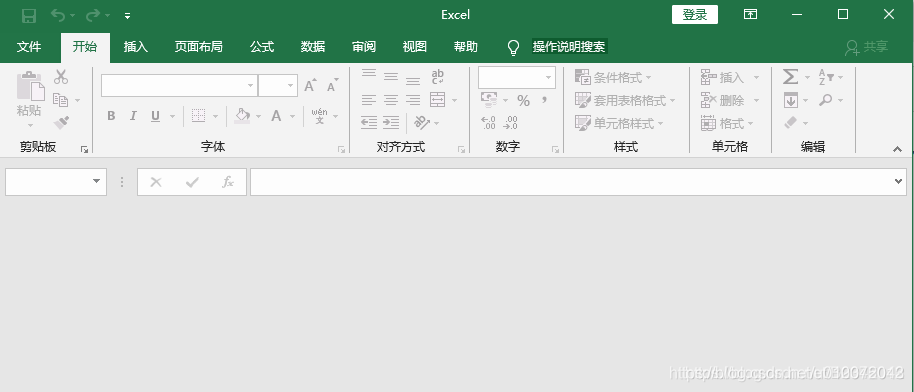
操作方法:
1、找到了一个教程,在Excel启动选项设置一下。文件-选项-常规-启动选项,将应用程序启动时显示开始屏幕前面的勾给去掉。
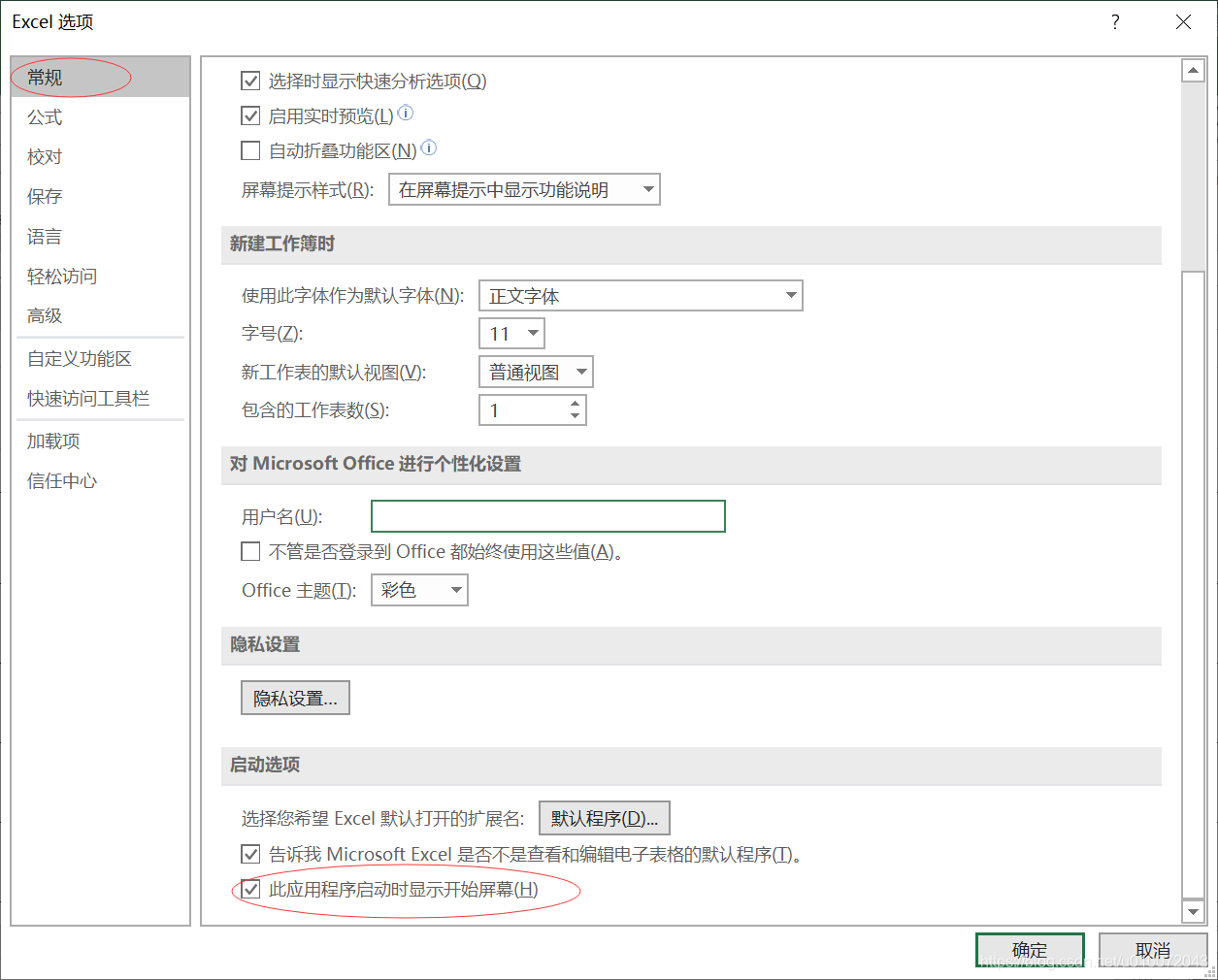
问题依然出现。
第二个教程是修改注册表,这个方法解决了我的问题
具体的:
运行-regedit,
计算机HKEY_CLASSES_ROOTExcel.Sheet.12shellOpencommand
将其中的默认值的后缀/dde改为“%1”
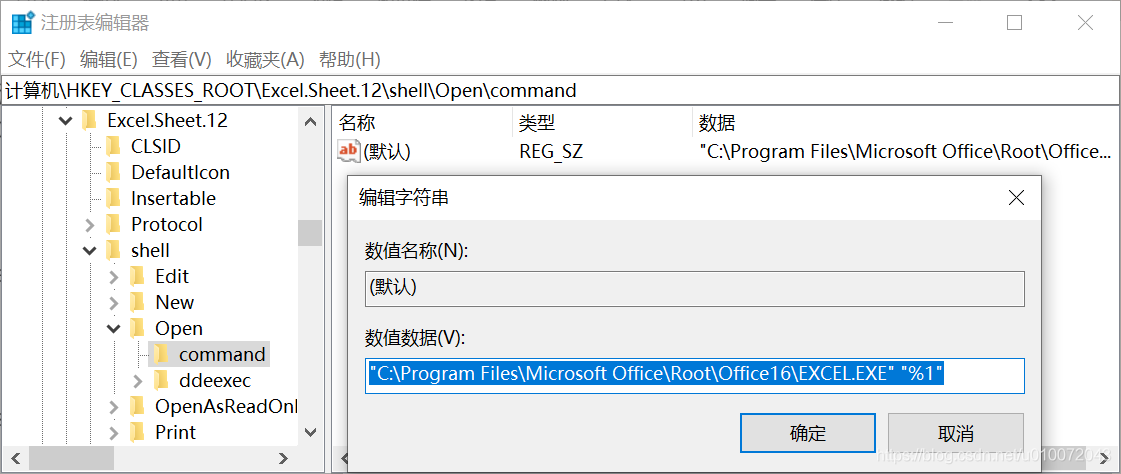
同样,把下面这个值也修改一下:
计算机HKEY_CLASSES_ROOTExcel.Sheet.8shellOpencommand
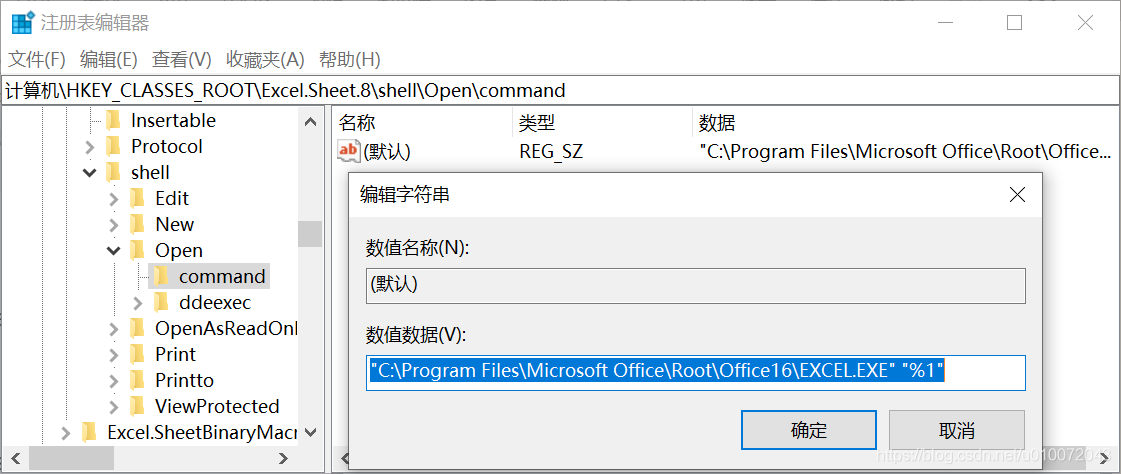
到此,可以试试是否是回复正常啦。
为了保险,最好把下面这个值也修改一下:
计算机HKEY_CLASSES_ROOT.xls
将原来的默认值Excel.Sheet.8改为Excel.Sheet.1

至此,大功告成!
补充一下,我也遇到了这个问题,用第二种方法解决的,解决过程中有个问题,就是得把excel.sheet.12->shell->open->command和excel.sheet.8->shell->open->command下面的除了默认以外的其他命令删除掉,否则问题仍在
|